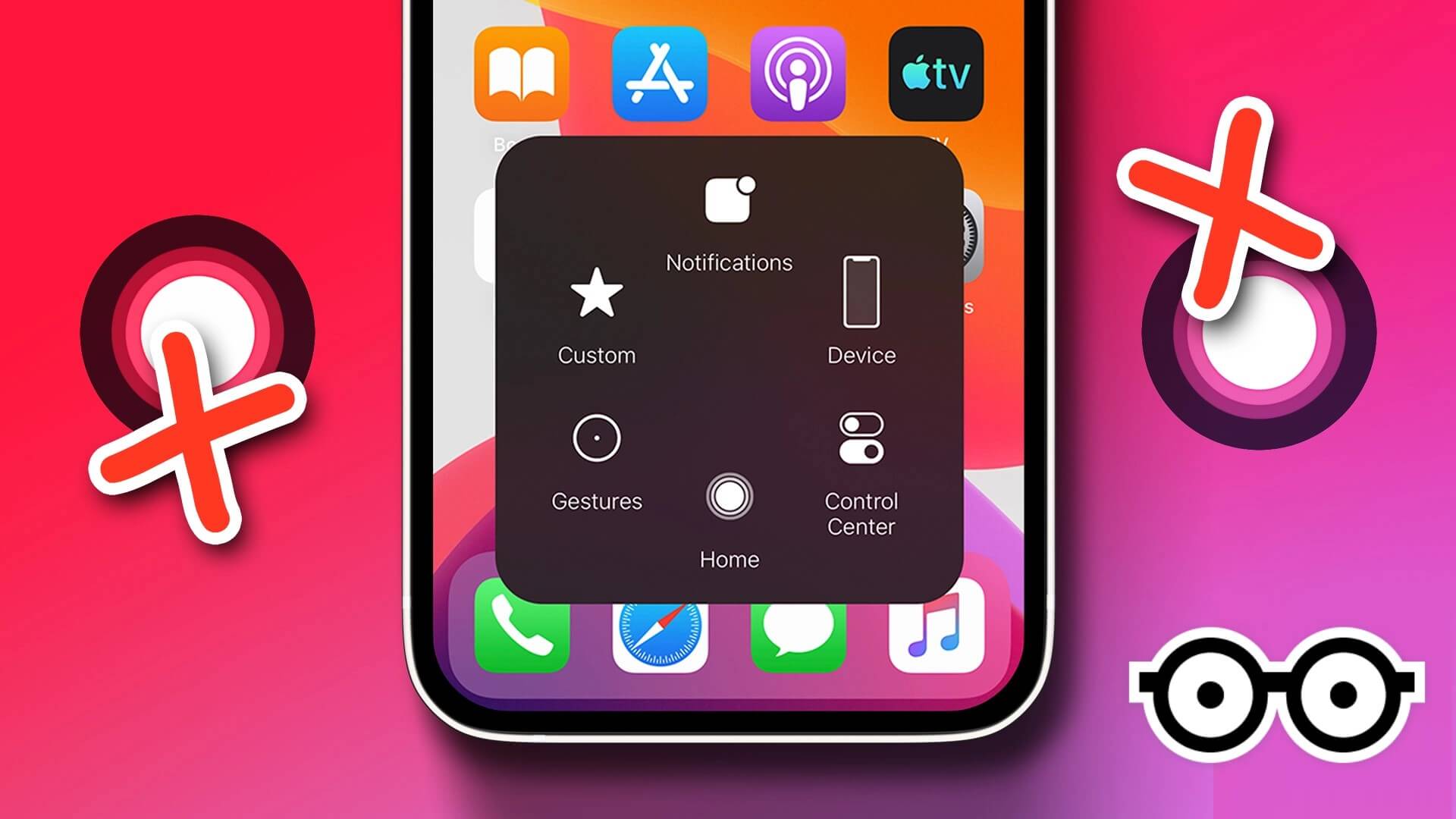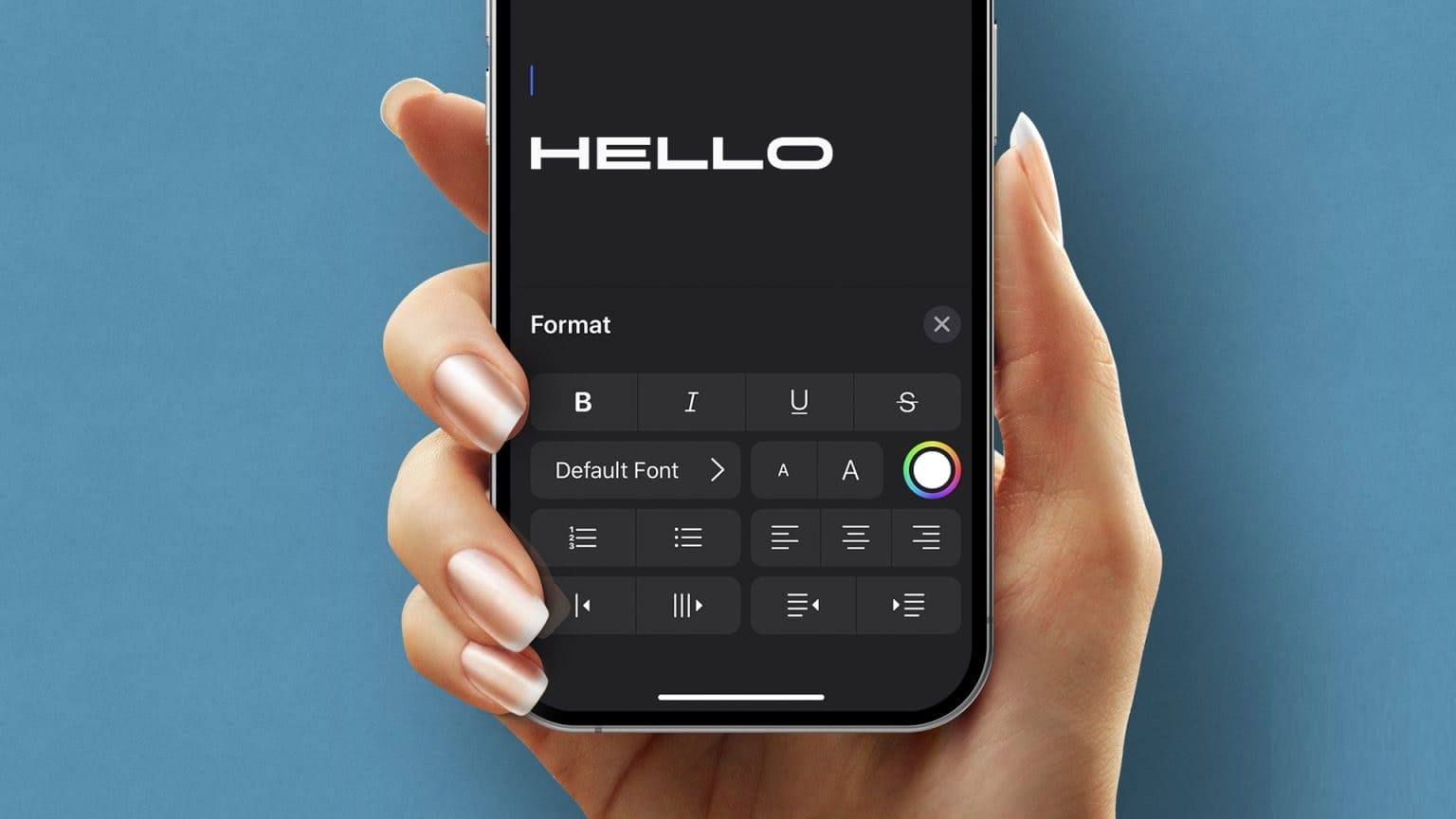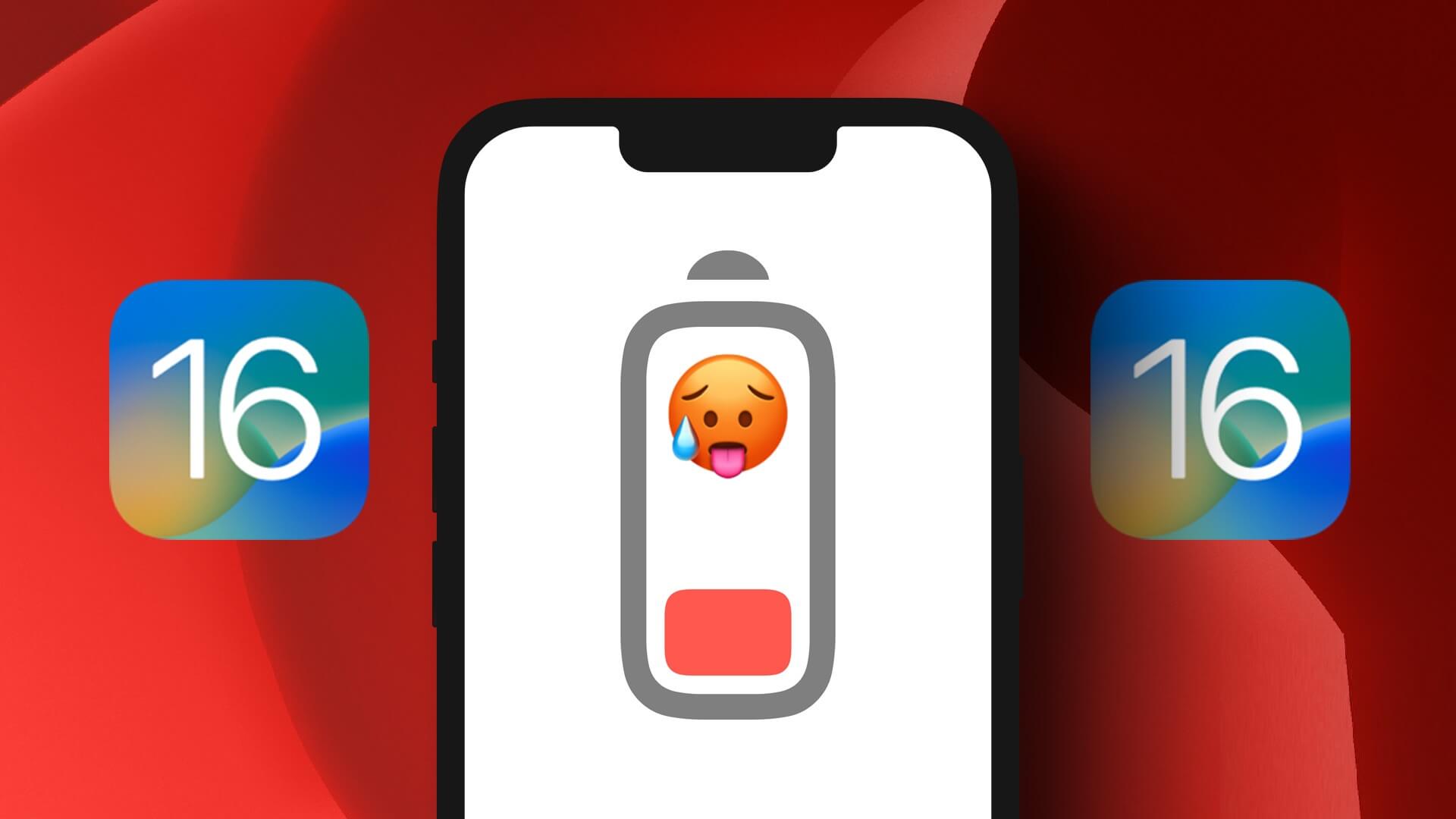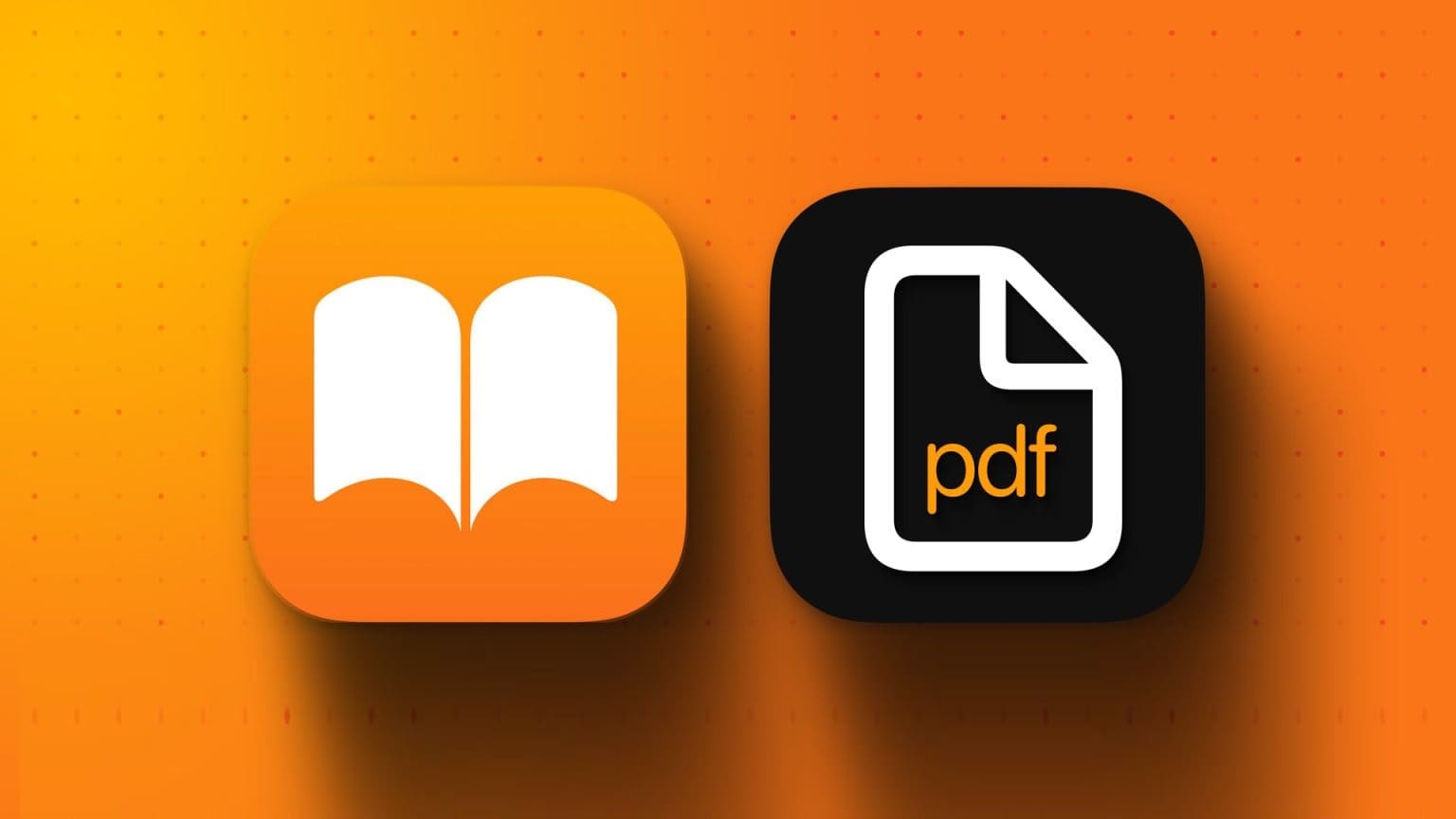Ting finnes ikke i huset når det trengs – og det er noe som går igjen hos dem alle. Nylig hadde vi problemer med å finne et målebånd for å måle noen møbler, og vi ga til slutt opp. Som alle andre henvendte vi oss til telefonen vår for å finne en løsning, og mens vi vurderte å kjøpe et nytt målebånd, viste det seg at det var en Measure-app på iPhone hele tiden.
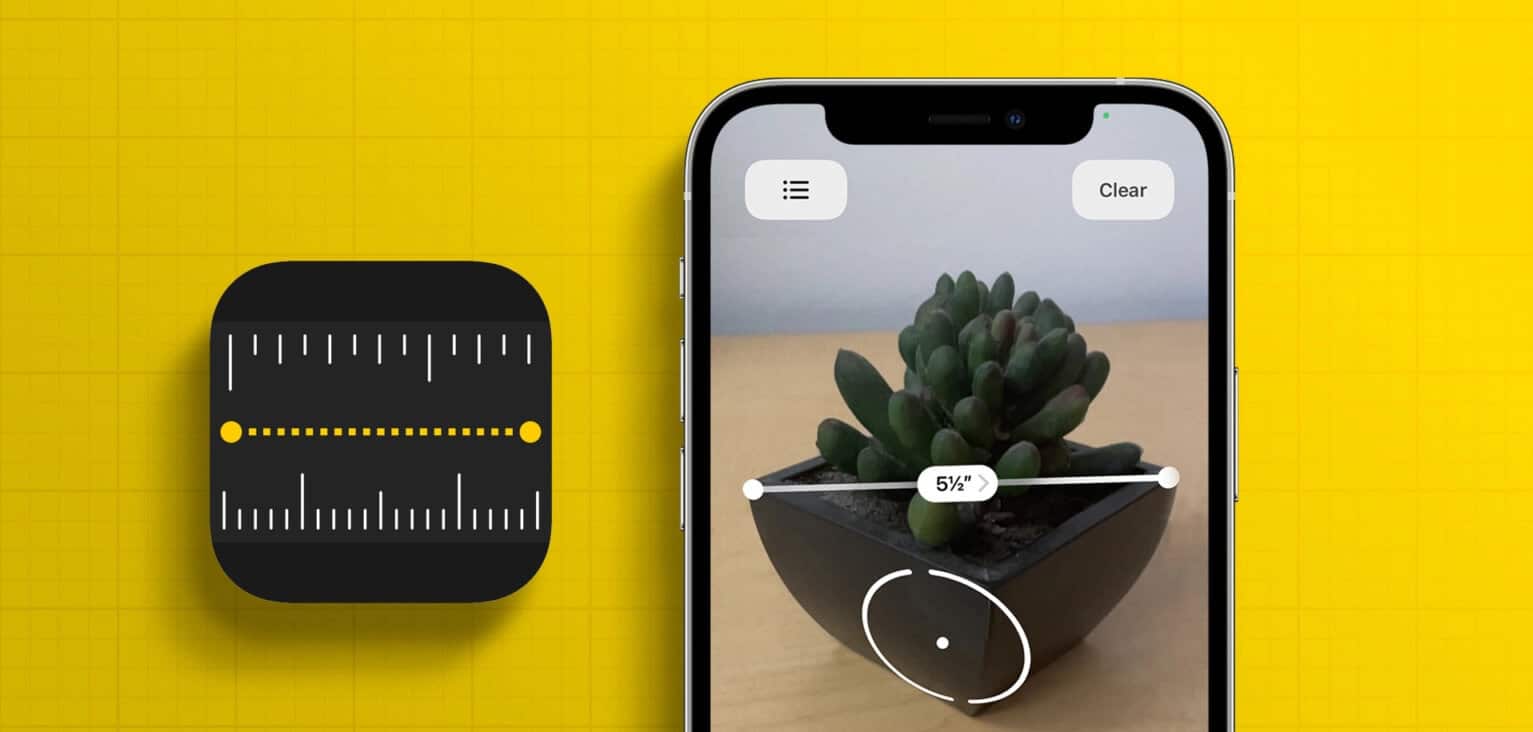
Vi har brukt iPhone i mange år nå, og dette må være en av de mest nyttige appene vi har brukt. Vi setter stor pris på Apples innsats for å inkludere apper som Mål og Kompass Det gjør iPhone til et mer nyttig verktøy. I denne artikkelen ønsker vi å vise deg hvordan du effektivt bruker Measure-appen på iPhone, inkludert Level-funksjonen. La oss begynne.
Hva gjør MEASURE-appen på iPhone
Mål-appen på iPhone hjelper deg med å måle avstander. Alt du trenger å gjøre er å velge et punkt og deretter dra din iPhone til punktet der du vil avslutte målingen. Det fungerer som en vanlig linjal eller målebånd. Du kan imidlertid ta et øyeblikksbilde av målingen din. Så det gir deg en bedre ide og et bilde av skalaen.
Merk: Measure er kompatibel med iPhone SE (6. generasjon) eller nyere og iPhone XNUMXs eller nyere.
Mål-appen er installert som standard på din iPhone. Men hvis du finner den mangler, kan du bruke lenken nedenfor for å laste den ned fra App Store.
La oss komme i gang med Measure-appen på iPhone.
HVORDAN MÅLE DIMENSJONEN PÅ MÅLE-APPEN PÅ IPHONE
Slik måler du enkelt en avstand på Mål-appen på din iPhone.
Trinn 1: åpen Mål app på iPhone.
Trinn 2: Du kan nå bli bedt om å flytte iPhone, og du kan gjøre det i retningen nevnt i instruksjonene på skjermen.
Steg 3: Etter det, legg poenget hvor du vil begynne å måle.
Trinn 4: Klikk på kombinasjonsikon for å starte målingen.
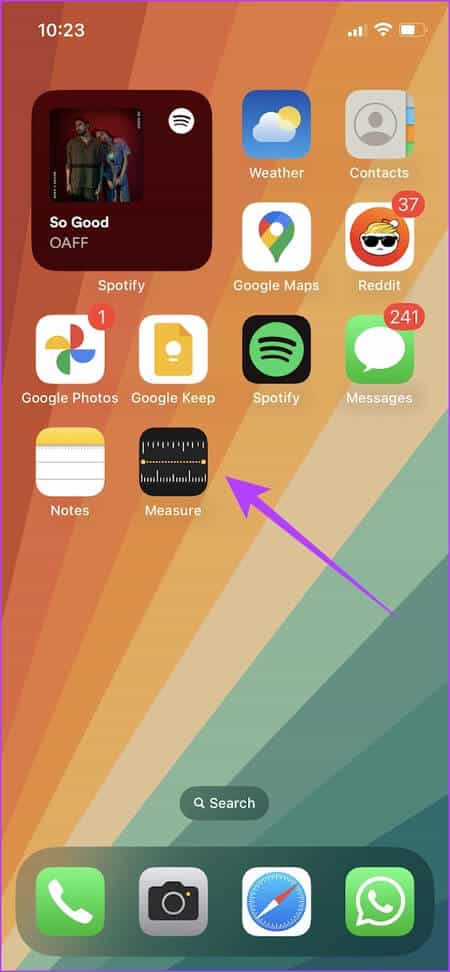
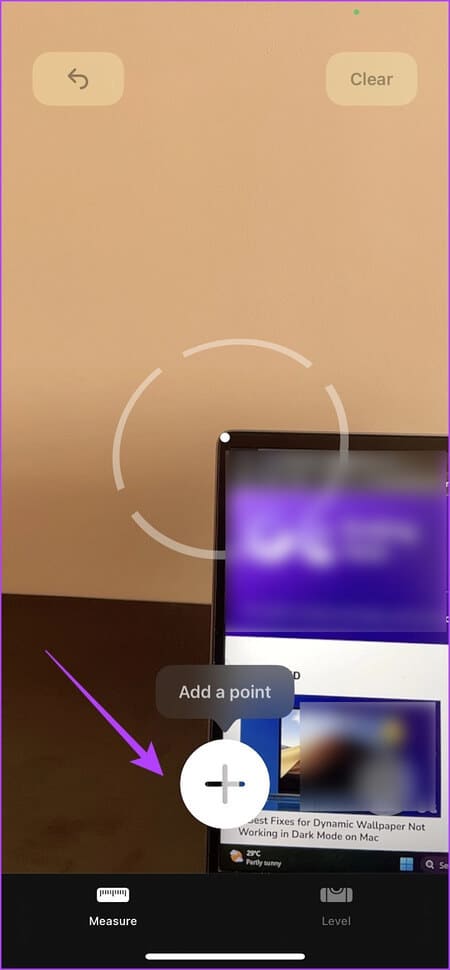
Trinn 5: Flytt telefonen til punktet der du vil avslutte målingen og trykk Plussikon igjen.
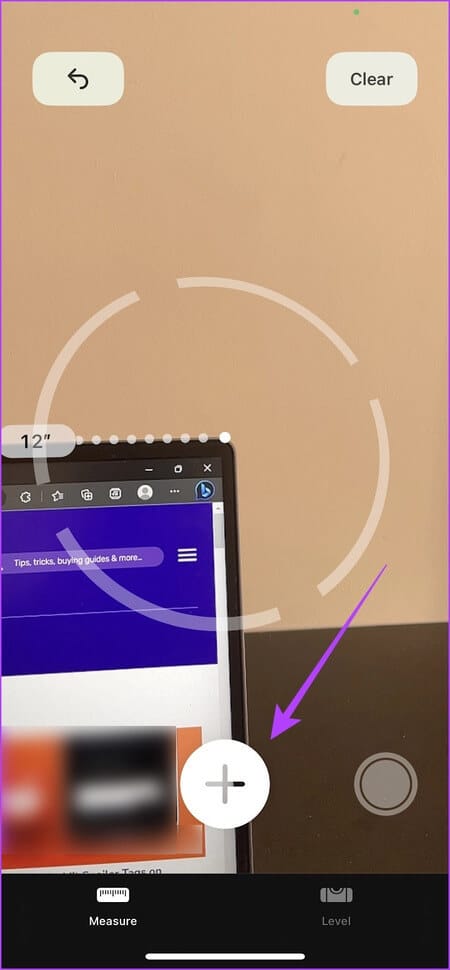
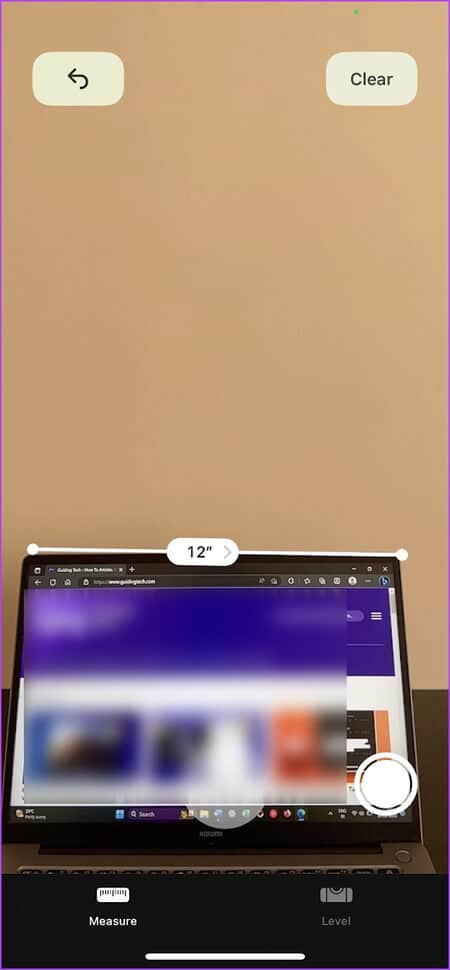
Der går du - målingen din er nå klar. Du har også angre- og fjernknapper for å slette målinger.
Du kan klikke på målingen for flere detaljer. Dessuten kan du klikke på fangstknappen for å lagre målingen som et bilde i Bilder-appen
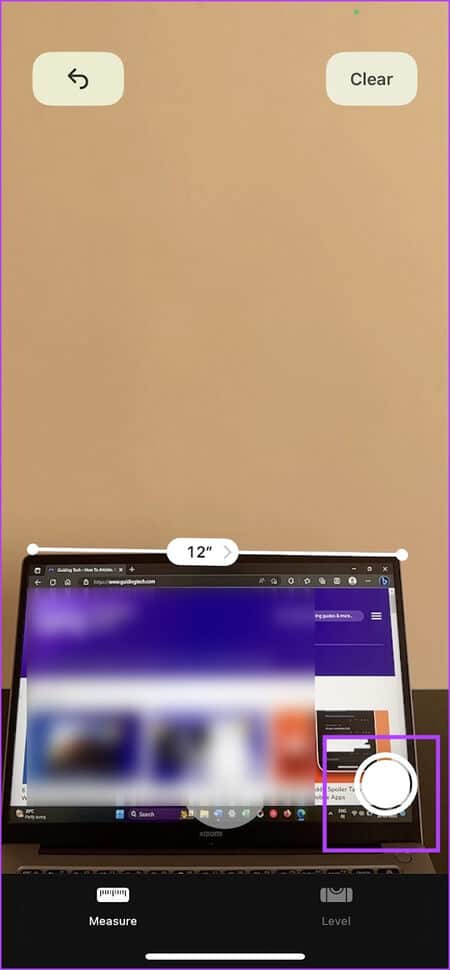
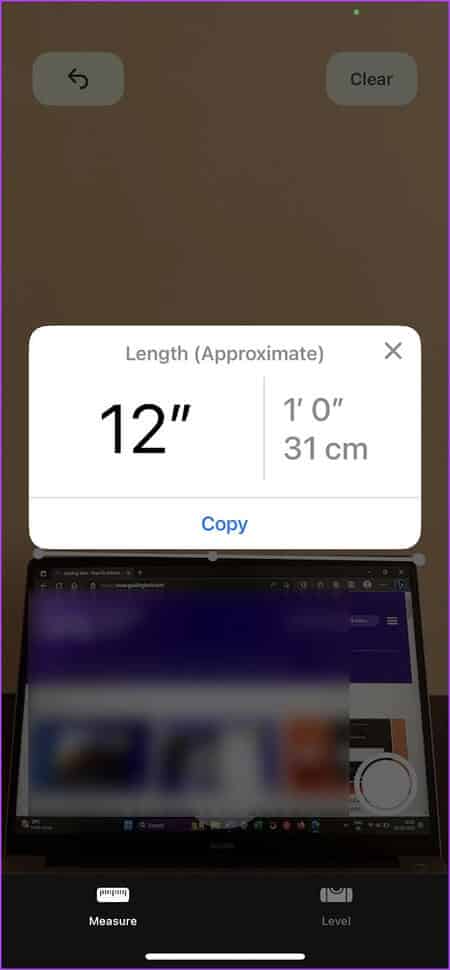
La oss deretter ta en titt på hvordan du måler flere dimensjoner ved hjelp av Mål-appen på iPhone.
Slik måler du flere dimensjoner i Mål-appen på iPhone
Trinn 1: åpen Mål app på iPhone.
Trinn 2: Du kan nå bli bedt om å flytte iPhone, og du kan gjøre det i retningen nevnt i instruksjonene på skjermen.
Steg 3: Etter det, legg poenget hvor du vil begynne å måle.
Trinn 4: Klikk på kombinasjonsikon for å starte målingen.
Trinn 5: Flytt telefonen til punktet der du vil avslutte målingen og trykk Plussikon igjen.
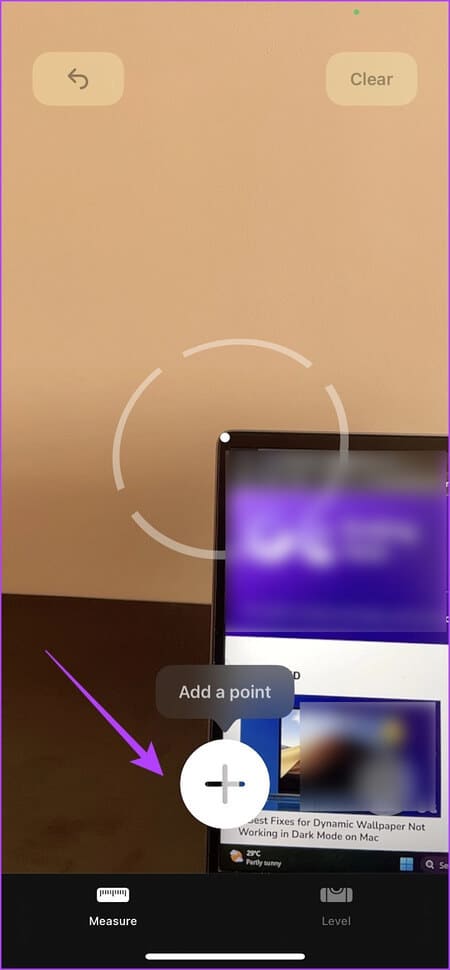
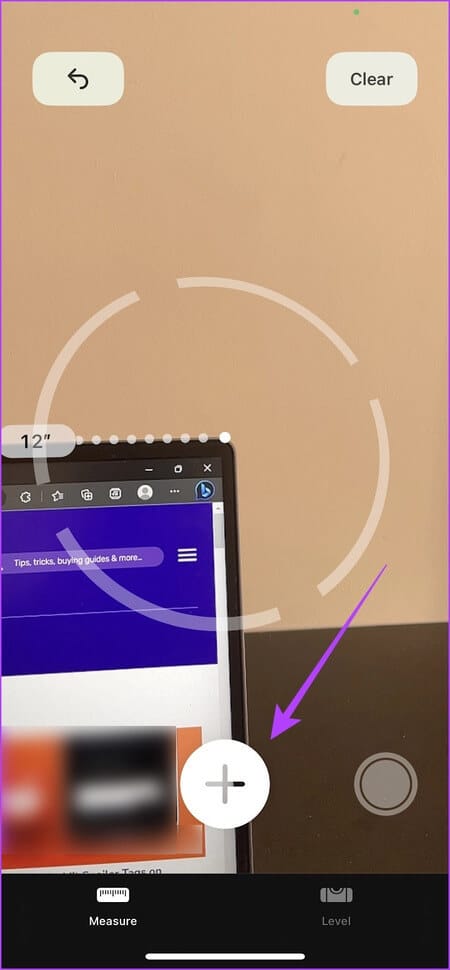
Der går du - målingen din er nå klar.
Steg 6: For å starte den andre målingen, flytt ganske enkelt iPhone til punktet der du vil starte den andre målingen.
Trinn 7: Klikk på Plussikon for å starte målingen.
Gjenta den samme prosessen, flytt iPhone til sluttpunktet, og trykk deretter på Pluss for å legge til et punkt for å fullføre målingen.
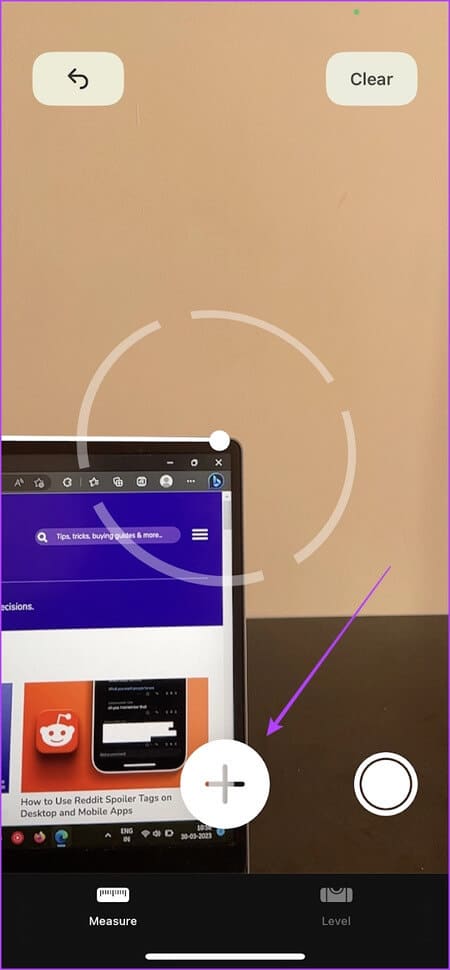
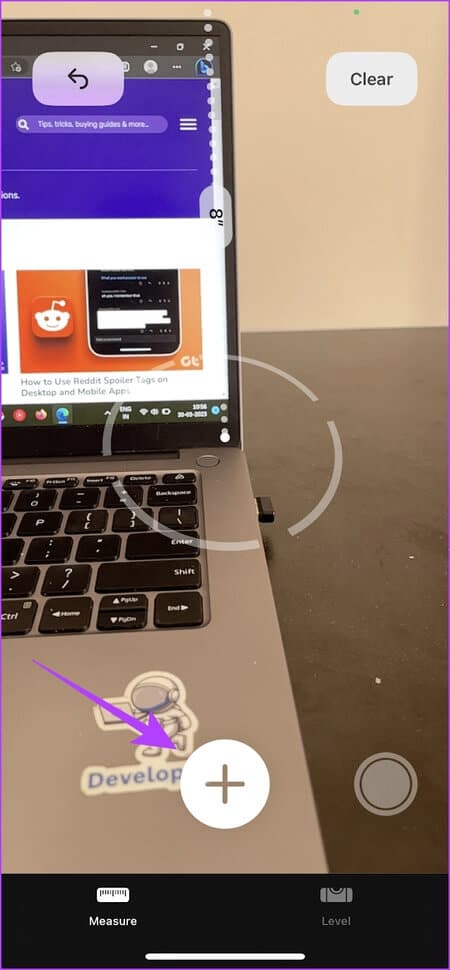
Slik måler du flere dimensjoner på din iPhone ved å bruke Mål-appen.

La oss deretter ta en titt på hvordan du måler rektangulære avstander ved å bruke Mål-appen på iPhone.
HVORDAN MÅLE REKTANGULÆRE AVSTAND MED IPHONE
Hvis du måler et rektangulært objekt, vil denne funksjonen i Measure-appen definitivt komme godt med. Slik måler du enkelt en rektangulær form på din iPhone.
Trinn 1: åpen Mål app på iPhone.
Trinn 2: Du kan nå bli bedt om å flytte iPhone, og du kan gjøre det i retningen nevnt i instruksjonene på skjermen.
Steg 3: Mål vil automatisk oppdage kvadratiske eller rektangulære objekter. Når det er oppdaget, vil du bli bedt om å klikke pluss-knappen.
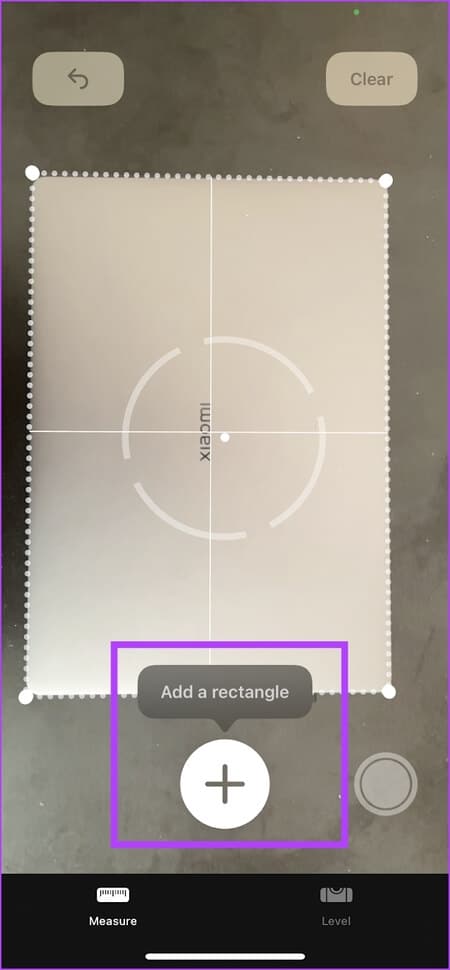
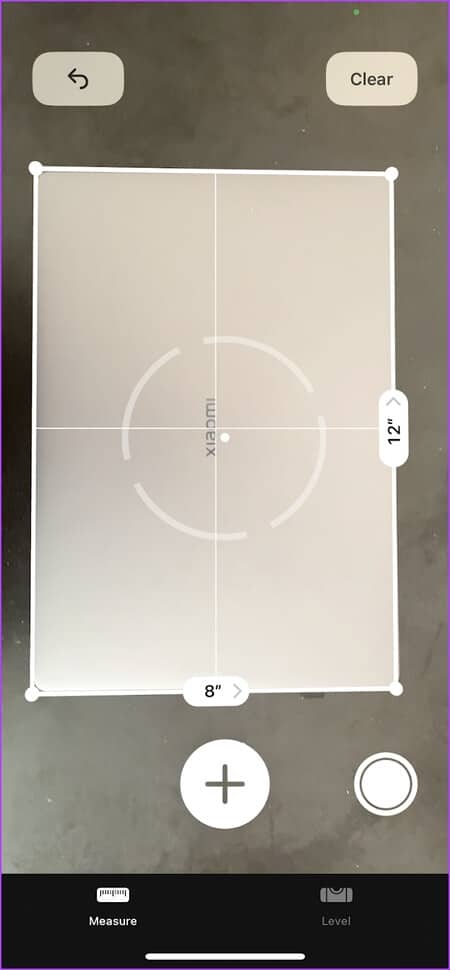
det er det. Du har enkelt målt et rektangulært objekt ved å bruke Mål-appen på iPhone.
Hvordan måle høyde med en iPhone ved hjelp av LIDAR-skanneren
Pro-variantene av iPhone - iPhone 12 Pro/Pro Max, iPhone 13 Pro/Pro Max og iPhone 14 Pro/Pro Max kommer med en LiDAR-skanner. LiDAR-skanneren øker målenøyaktigheten og er derfor nyttig for å måle høyden til en person på din iPhone.
Du kan imidlertid fortsatt måle en persons høyde ved å bruke den vanlige målemetoden som beskrevet i forrige avsnitt. Men å bruke en iPhone med en LiDAR-skanner oppdager automatisk en person og hjelper deg raskt å måle høyden.
Alt du trenger å gjøre er å sørge for at personen er fullt synlig i målevinduet. Appen gjør resten av jobben og måler høyden på personen i søkeren. Men husk at høyde inkludert hatt, hår eller annet som strekker seg over hodet vil bli oppdaget.
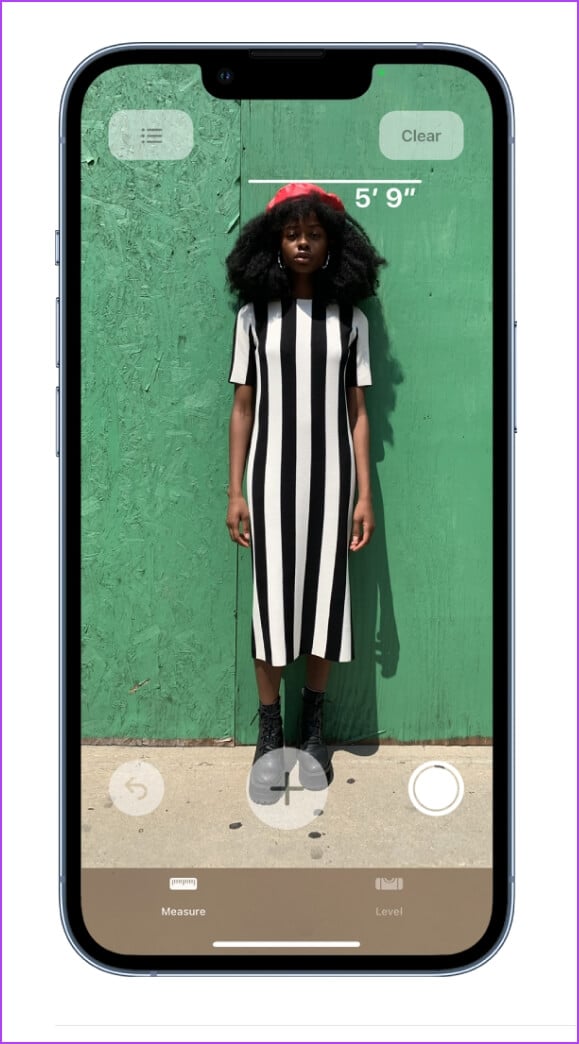
Slik bruker du Mål-appen på iPhone for enkelt å måle avstander. I tillegg kan du også endre standardmåleenhetene. Dette er hvordan.
Endre måleenheter i Mål-appen
Avhengig av det valgte området på iPhone-en din, brukes enhetene som brukes lokalt for Mål. Men hvis du vil endre det, ser du hvordan du gjør det i Innstillinger-appen.
Trinn 1: åpen Innstillinger -app på iPhone.
Trinn 2: Rull ned og trykk på mål.
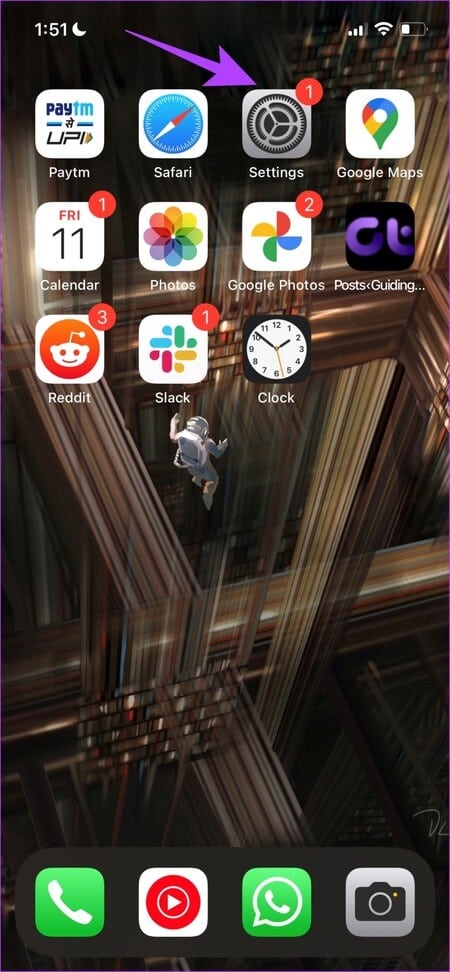
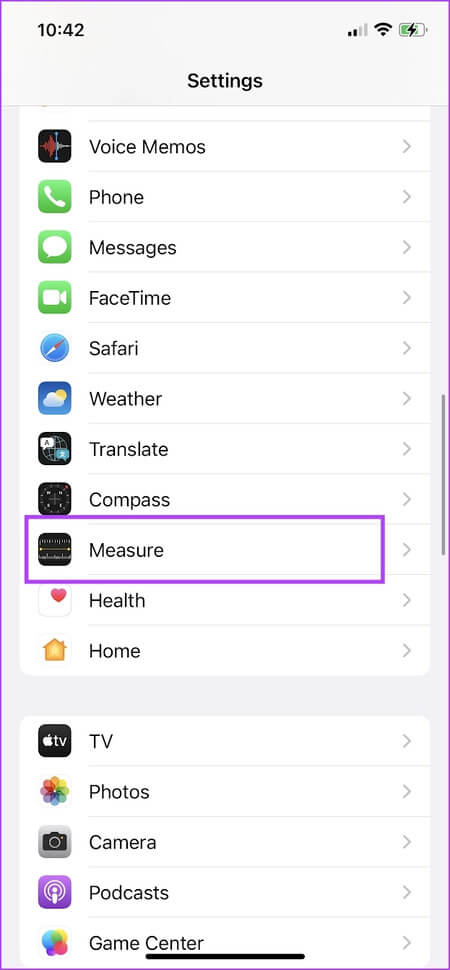
Steg 3: Bestem om du vil bruke Imperiale eller metriske enheter.
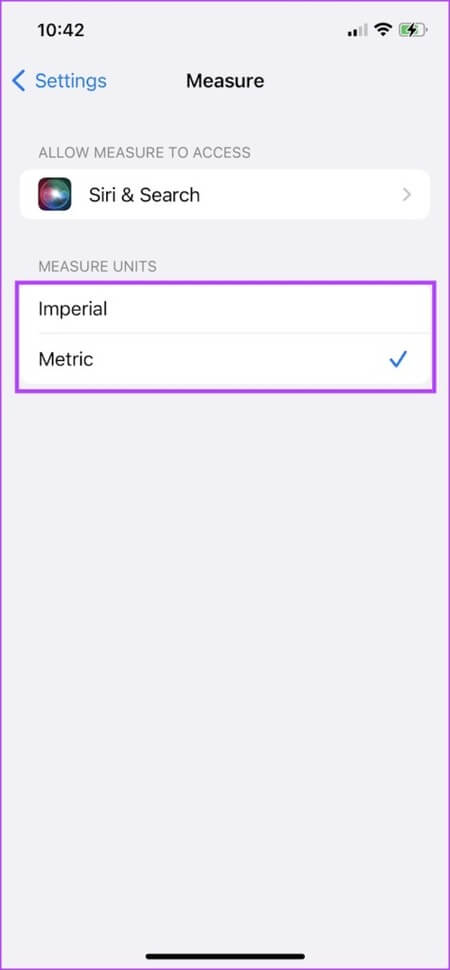
Nyheter: Hvordan konvertere enheter, tidssoner og valuta på iPhone.
La oss deretter ta en titt på noen nyttige tips for å bruke Measure-appen mer effektivt på iPhone.
SLIK FÅR DU BEDRE RESULTATER PÅ MÅLE-APPEN
Her er noen tips du kan bruke for å få mest mulig ut av Measure-appen på din iPhone.
- Følg kalibreringsinstruksjonene som beskrevet i Mål-appen før du starter målingen.
- Bruk Mål i godt opplyste omgivelser.
- Ta flere målinger av samme objekt og gjennomsnitt dem for å eliminere eventuelle feil.
- Prøv å flytte kameraet etter at du har tatt målingen. Dette vil bidra til å forbedre poengsummen din.
Dette er noen av tipsene som hjalp oss med å utnytte Measure-appen på iPhone bedre. Til slutt, la oss ta en titt på den andre fanen i Mål-appen. Her er hva nivåfunksjonen handler om.
Slik bruker du nivåfunksjonen på Mål-appen
Nivåfunksjonen i Mål-appen på iPhone hjelper deg med å finne ut om et objekt er flatt, skrått eller vinklet. Tidligere var denne funksjonen til stede i Compass-appen, men har blitt flyttet til Measure-appen i stedet. Slik kan du bruke den.
La oss prøve å justere et panel perfekt på veggen ved å bruke nivåfunksjonen.
Trinn 1: åpen Mål app , og trykk på nivået.
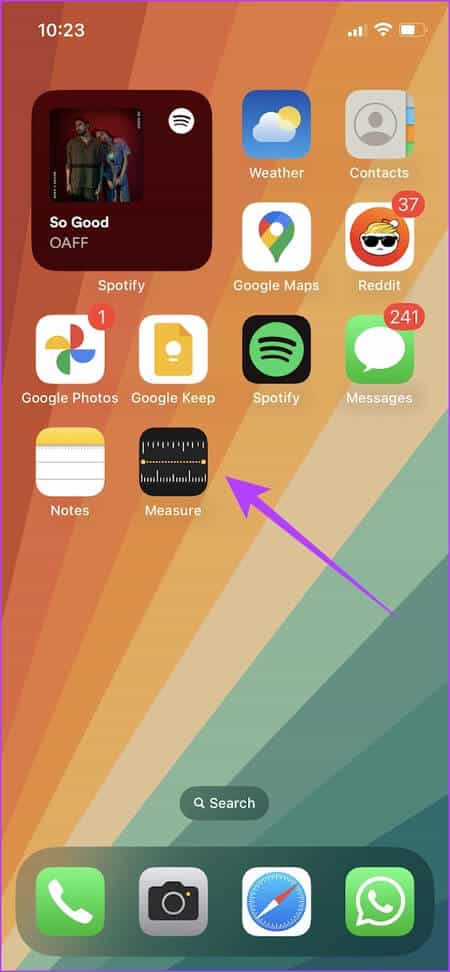
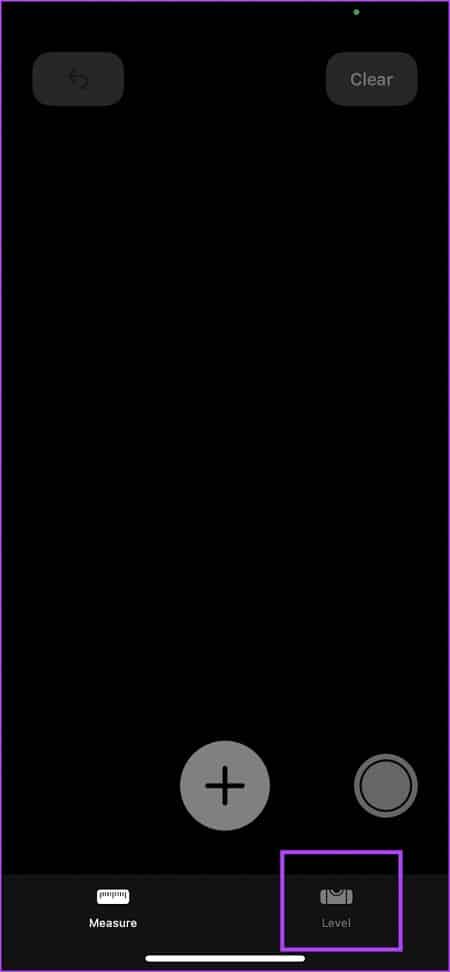
Trinn 2: Vi har nå panelet vippet litt, og når vi setter inn iPhonen vår viser det tydelig en vinkel på -6 grader.
Steg 3: Vi skal nå prøve å flytte brettet for å gjøre det helt rett ved hjelp av Nivåfunksjon.
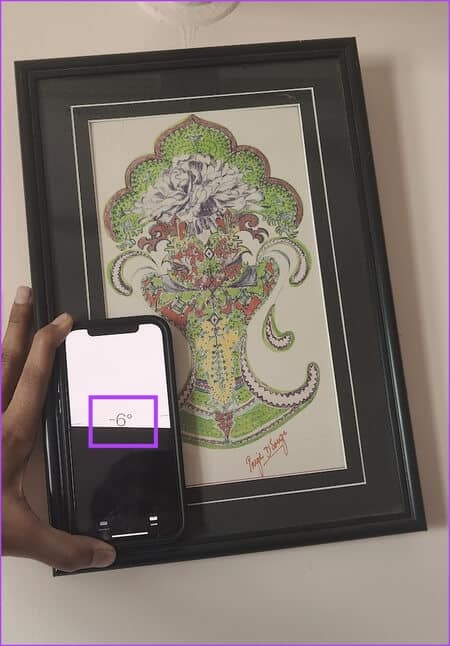
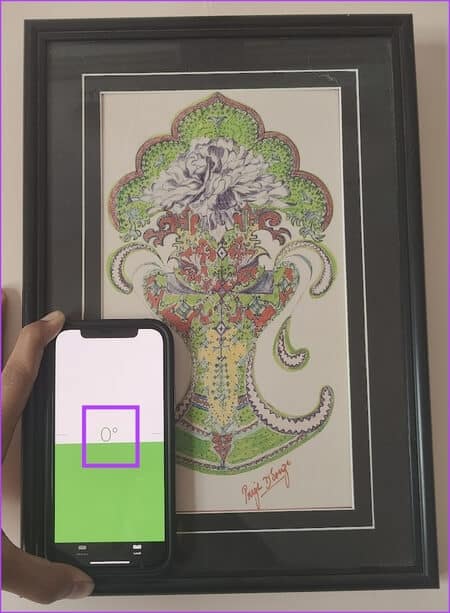
Der går du – brettet er nå rett og dette er hvordan du bruker nivåfunksjonen på din iPhone.
Dette bringer oss til slutten av alt vi ønsket å vise deg i denne artikkelen. Hvis du har flere spørsmål, gå til neste seksjon.
Spørsmål og svar om Mål
Q1. Er Measure-appen nøyaktig på iPhone?
svar. Du forventer kanskje ikke 100 % nøyaktighet i Measure-appen, og Apple sier selv at den bare gir omtrentlige mål.
Q2. Kan du måle vinkler på Measure-appen?
svar. Ja, du kan bruke Nivå-funksjonen til å måle vinkler på Mål-appen på iPhone.
Q3. Hvordan deler du avstanden målt på din iPhone?
svar. Du kan ta et bilde av målingen og dele bildet fra din iPhone.
Hold linjalen tilgjengelig
Vi håper denne artikkelen hjalp deg med å enkelt måle avstander på din iPhone. Takket være alle disse nyttige funksjonene på iPhone, gjør overgangen til Android litt av en utfordring. Det gjør ganske enkelt iPhone til et veldig verdifullt og nyttig verktøy å ha med seg rundt i lommen. Du kan også glede deg over å lese Slik bruker du ChatGPT med Siri på iPhone.